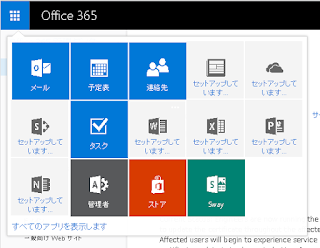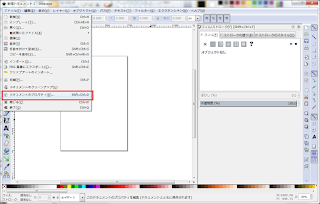ZELMAN ZM-VE350を買ってみました | ライタス株式会社

この頃、OSのディスクやメーカーサーバーの配布するファームウェア更新ツールのISOファイルが、DVDの容量を超えることが増えてきました。 サポート掲示板には、DVD-DL(ダブルレイヤー)を使えと書いてあったり、Bluerayを使えと書いてあったりと、不親切極まりない状況になっています。 そんな時に、ZALMAN ZM-VE350が役に立ちます。 http://www.zalman.com/global/product/Product_Read.php?Idx=965 この商品は、ハードディスクケースでありながら、ハードディスク内部に保存されたISOファイルを光学ドライブとしてマウントできるという、変わった機能を持っています。 もちろん、内部に使うハードディスクは、自由に選べるので、容量が大きめのものを選べば、1000枚ぐらいのディスクを内蔵出来てしまいます。 使い方は、説明書に書いてあるのですが、一瞬戸惑ったので、使い方を簡単に書いておきます。 HDDを挿入する まずは、ハードディスク(2.5inch)を挿し込まないと始まりません。 液晶部分と外装のケース部分を持って、引き離すと端子部分が出てきます。 端子部分をハードディスクに接続して、ケースに戻します。 ケースに戻したら、外れないように、付属のネジで両脇を留めます。 HDDとして使う パソコンに接続すると、まずは、VCDモード(光学ドライブ)になっているので、これを変更します。 左側のつまみ部分を長押しすると、メニューに入れます。 Mode Select と表示されたら、もう一回つまみを押すと、つまみの上下でMODEが変更できます。 HDD MODEというものを表示されている状態で、つまみを押すと、HDDモードになります。 最初は、ハードディスクが認識しない状態かも知れませんが、ディスクの管理からハードディスクをフォーマットすると、使えるようになります。 VCDとして使う ハードディスクが認識されたら、isoファイルを入れてマウントしてみましょう。 [_iso]フォルダを作成し、そこにisoファイルを入れます。 私の場合は、1回ではうまく行かなかったので、一旦抜き差ししてみると、ディスクの表示が読み込まれました。 また、...